利用VLOOKUP函数比照核对两表数据的具体操作步骤如下:
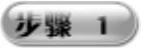 创建一个名称为“数据表格对照表—利用VLOOKUP函数”工作簿,将工作表“Sheet1”和“Sheet2”分别重命名为“原始表”和“比照表”,在“原始表”工作表中选中A1:B28单元格区域,在其中输入相应的标题和数据。
创建一个名称为“数据表格对照表—利用VLOOKUP函数”工作簿,将工作表“Sheet1”和“Sheet2”分别重命名为“原始表”和“比照表”,在“原始表”工作表中选中A1:B28单元格区域,在其中输入相应的标题和数据。
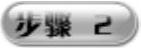 在“数据表格对照表—利用VLOOKUP函数”工作簿中选择“对照表”工作表,选中A1:B28单元格区域,在各个单元格里分别输入工号和工资信息,如图4-94所示。
在“数据表格对照表—利用VLOOKUP函数”工作簿中选择“对照表”工作表,选中A1:B28单元格区域,在各个单元格里分别输入工号和工资信息,如图4-94所示。
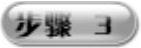 输入标题信息。在“比照表”工作表中选中D1单元格,在其中输入“VLOOKUP查找函数”,再在F1单元格中输入“提示”,如图4-95所示。
输入标题信息。在“比照表”工作表中选中D1单元格,在其中输入“VLOOKUP查找函数”,再在F1单元格中输入“提示”,如图4-95所示。
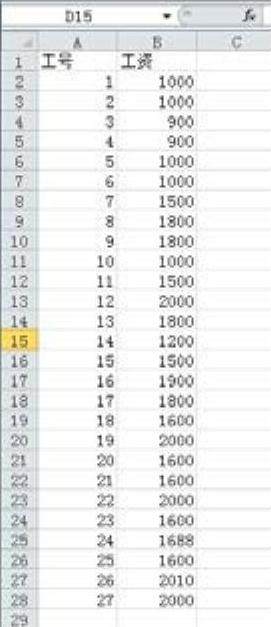
图4-94 在“比照表”中输入信息
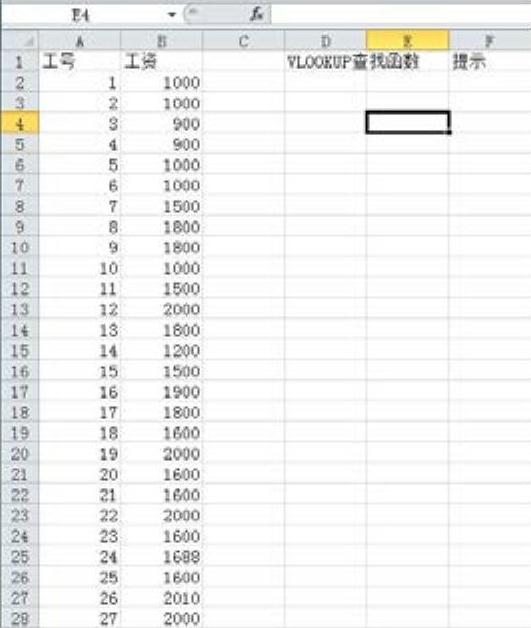
图4-95 输入标题数据信息
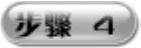 编制查找公式。在“比照表”工作表中选中D2单元格,在其中输入公式“=IF(ISERROR(VLOOKUP(A2,原始表!$A$1:$B$28,2,0)),"",VLOOKUP(A2,原始表!$A$1:$B$28,2,0))”,此时在D2单元格中将显示输出的结果“1000”,如图4-96所示。
编制查找公式。在“比照表”工作表中选中D2单元格,在其中输入公式“=IF(ISERROR(VLOOKUP(A2,原始表!$A$1:$B$28,2,0)),"",VLOOKUP(A2,原始表!$A$1:$B$28,2,0))”,此时在D2单元格中将显示输出的结果“1000”,如图4-96所示。
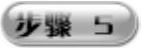 复制查找公式。在“比照表”工作表中选中D2单元格,将移动光标到该单元格右下角,当光标变成十字形状时向下拖曳至D28单元格,即可完成公式复制,如图4-97所示。
复制查找公式。在“比照表”工作表中选中D2单元格,将移动光标到该单元格右下角,当光标变成十字形状时向下拖曳至D28单元格,即可完成公式复制,如图4-97所示。
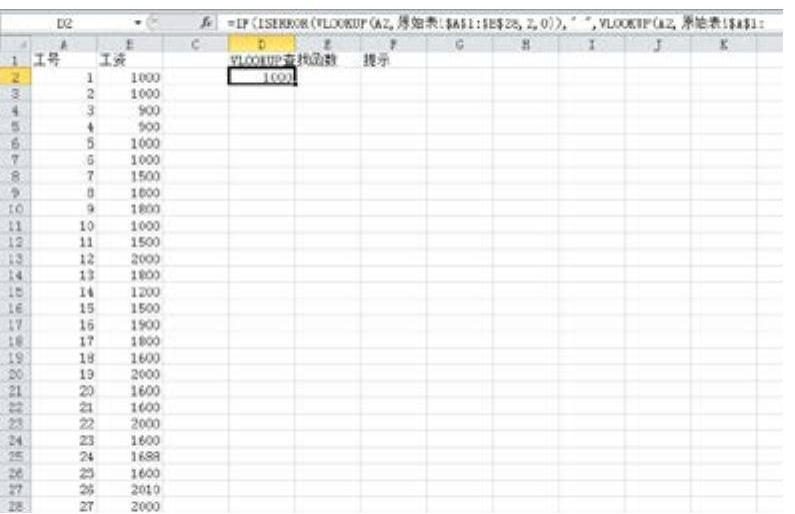
图4-96 编制查找公式(www.daowen.com)
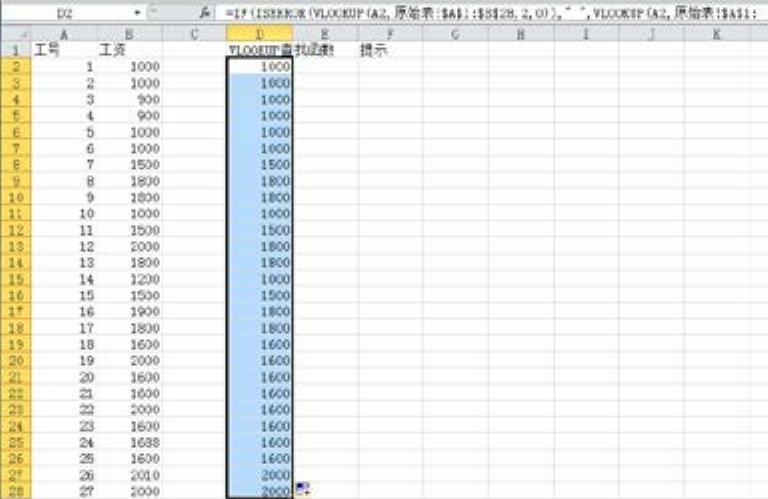
图4-97 复制公式获取原始表中的数值
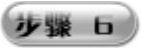 编制提示公式。将“原始表”中数据输入到“比照表”中,编制提示公式显示两种表格中不一致的数据信息。在“比照表”工作表中选中F2单元格,在其中输入公式“=IF(B2<>D2,"有误","")”,即可在F2单元格中输入结果为空白,因为B2单元格里的数值与D2单元格里的数值一致,如图4-98所示。
编制提示公式。将“原始表”中数据输入到“比照表”中,编制提示公式显示两种表格中不一致的数据信息。在“比照表”工作表中选中F2单元格,在其中输入公式“=IF(B2<>D2,"有误","")”,即可在F2单元格中输入结果为空白,因为B2单元格里的数值与D2单元格里的数值一致,如图4-98所示。
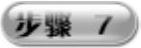 复制提示公式。在“比照表”工作表中选中F2单元格,移动光标到该单元格的右下角,当光标变成十字形状时拖曳至F28单元格中,即可完成公式的复制,在显示结果中如果出现“有误”,则说明两个单元格中数据不一致,如图4-99所示。
复制提示公式。在“比照表”工作表中选中F2单元格,移动光标到该单元格的右下角,当光标变成十字形状时拖曳至F28单元格中,即可完成公式的复制,在显示结果中如果出现“有误”,则说明两个单元格中数据不一致,如图4-99所示。
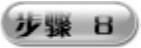 对“比照表”进行美化,美化完成后的显示结果如图4-100所示。
对“比照表”进行美化,美化完成后的显示结果如图4-100所示。
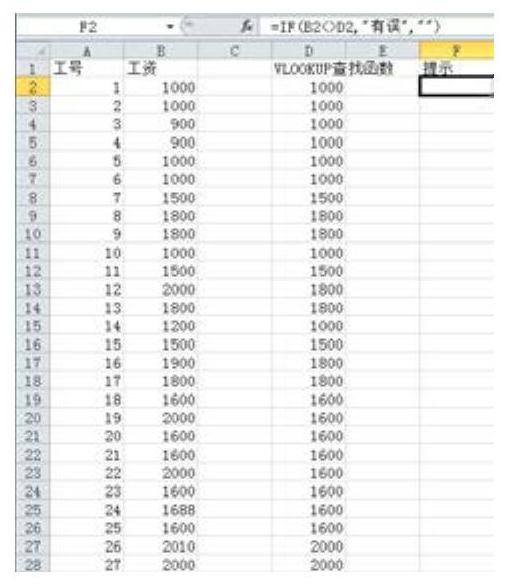
图4-98 编制提示公式
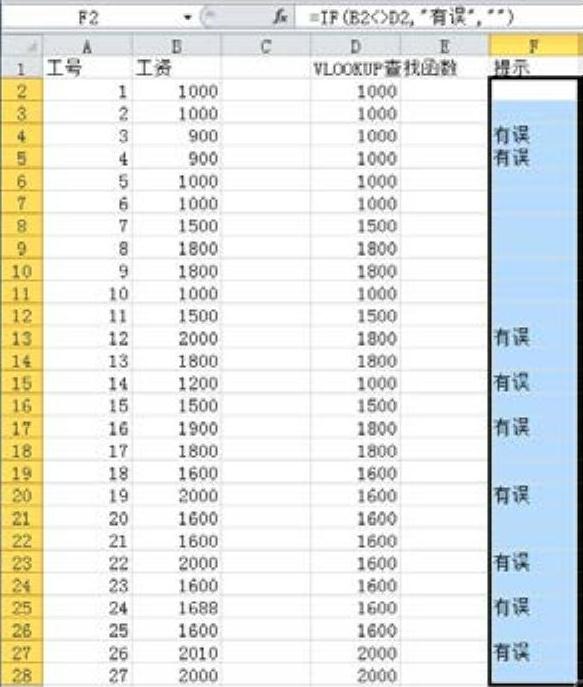
图4-99 复制公式获取提示信息
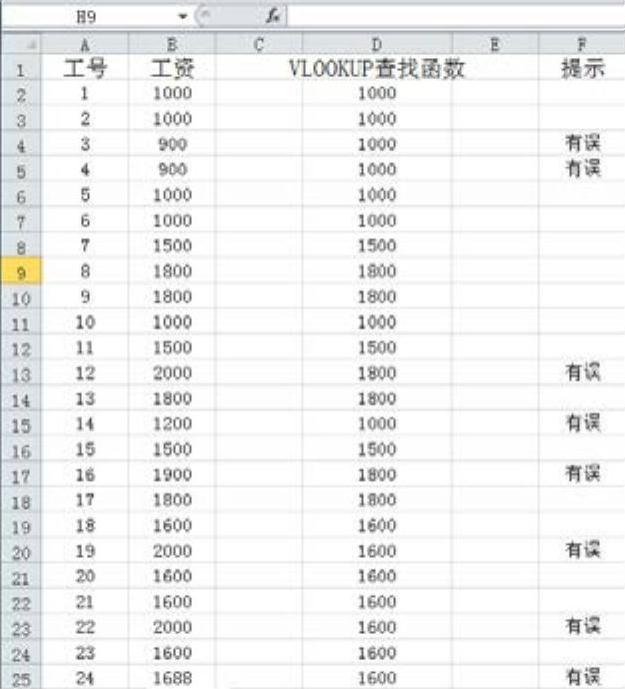
图4-100 美化公式后的效果
免责声明:以上内容源自网络,版权归原作者所有,如有侵犯您的原创版权请告知,我们将尽快删除相关内容。







